Konwertuj RTF na PDF
Jednym z kierunków konwersji, z którym czasami musisz skontaktować się z użytkownikami, jest konwersja dokumentów z formatu RTF na format PDF. Zobaczmy, jak możesz wykonać tę procedurę.
Spis treści
Metody konwersji
Możesz wykonać konwersję w określonym kierunku za pomocą konwertery online i programy zainstalowane na komputerze. Jest to druga grupa metod, którą rozważymy w tym artykule. Z kolei aplikacje wykonujące opisane zadanie można podzielić na konwertery i narzędzia do edycji dokumentów, w tym edytorów tekstu. Rozważmy algorytm wykonywania konwersji RTF w formacie PDF na przykładzie innego oprogramowania.
Metoda 1: AVS Converter
I zaczniemy opis algorytmu działania z konwerterem dokumentów AVS Converter.
- Uruchom program. Kliknij "Dodaj pliki" na środku interfejsu.
- Określona czynność powoduje uruchomienie okna otwierania. Znajdź lokalizację RTF. Po wybraniu tego elementu kliknij "Otwórz" . Możesz wybrać kilka obiektów w tym samym czasie.
- Po wykonaniu dowolnej metody otwierania zawartość RTF pojawi się w obszarze podglądu programu.
- Teraz musisz wybrać kierunek konwersji. W polu "Format wyjściowy" kliknij "W PDF", jeśli inny przycisk jest aktualnie aktywny.
- Możesz również przypisać ścieżkę do katalogu, w którym zostanie umieszczony gotowy plik PDF. Domyślna ścieżka jest wyświetlana w elemencie Folder wyjściowy . Z reguły jest to katalog, w którym dokonano ostatniej transformacji. Ale często w przypadku nowej konwersji trzeba podać inny katalog. Aby to zrobić, kliknij "Przeglądaj ..." .
- Rozpocznie się narzędzie Przeglądaj foldery . Wybierz folder, do którego chcesz wysłać wynik przetwarzania. Kliknij OK .
- Nowy adres jest wyświetlany w elemencie "Folder wyjściowy" .
- Teraz możesz rozpocząć procedurę konwersji RTF w pliku PDF, naciskając przycisk "Start" .
- Dynamikę przetwarzania można monitorować za pomocą informacji wyświetlanych w procentach.
- Po zakończeniu przetwarzania pojawi się okno informujące o pomyślnym zakończeniu manipulacji. Bezpośrednio z niego można dostać się do obszaru gotowego pliku PDF, klikając "Otwórz. folder " .
- "Explorer" otwiera się dokładnie w miejscu, w którym został ponownie sformatowany plik PDF. Co więcej, obiekt ten może być używany zgodnie z jego przeznaczeniem, czytaniem, edytowaniem lub przenoszeniem.
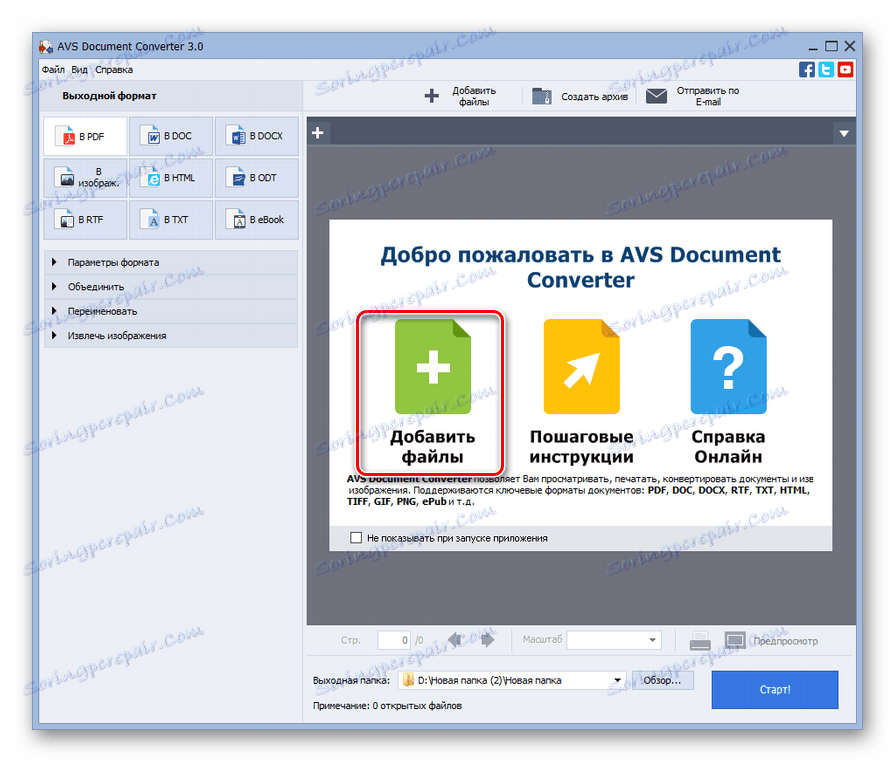
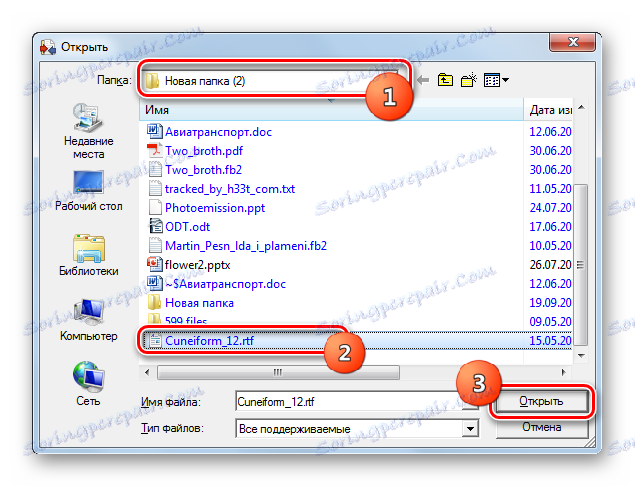
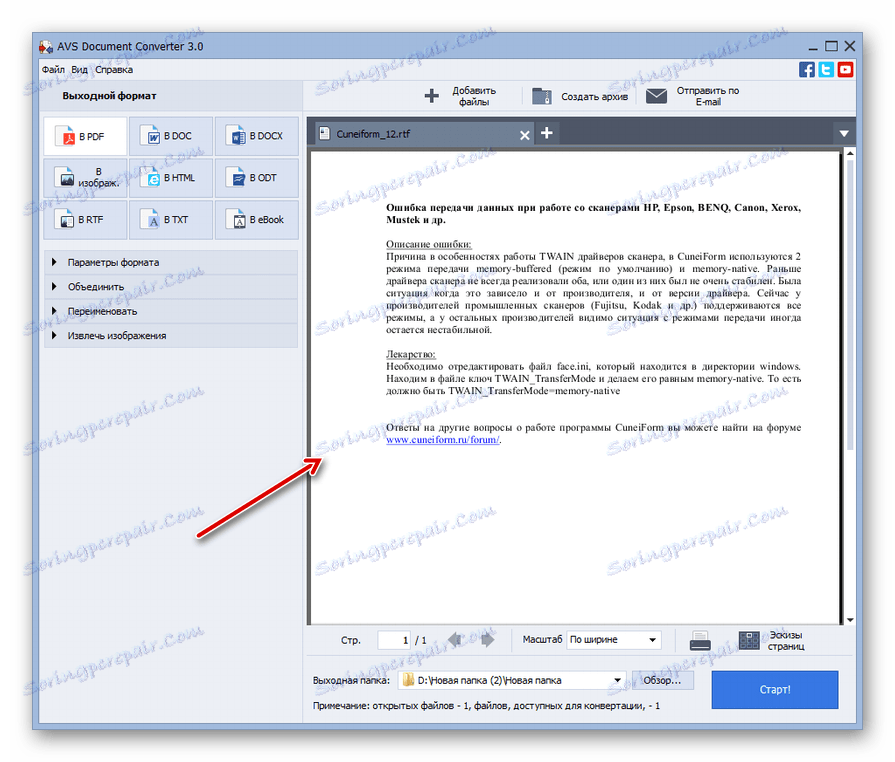
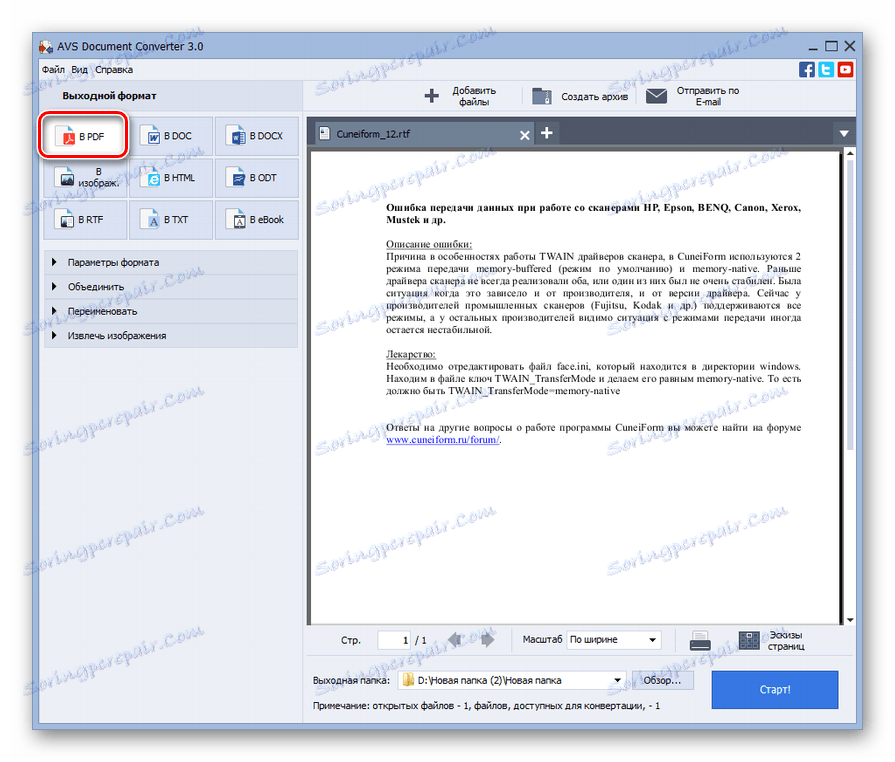
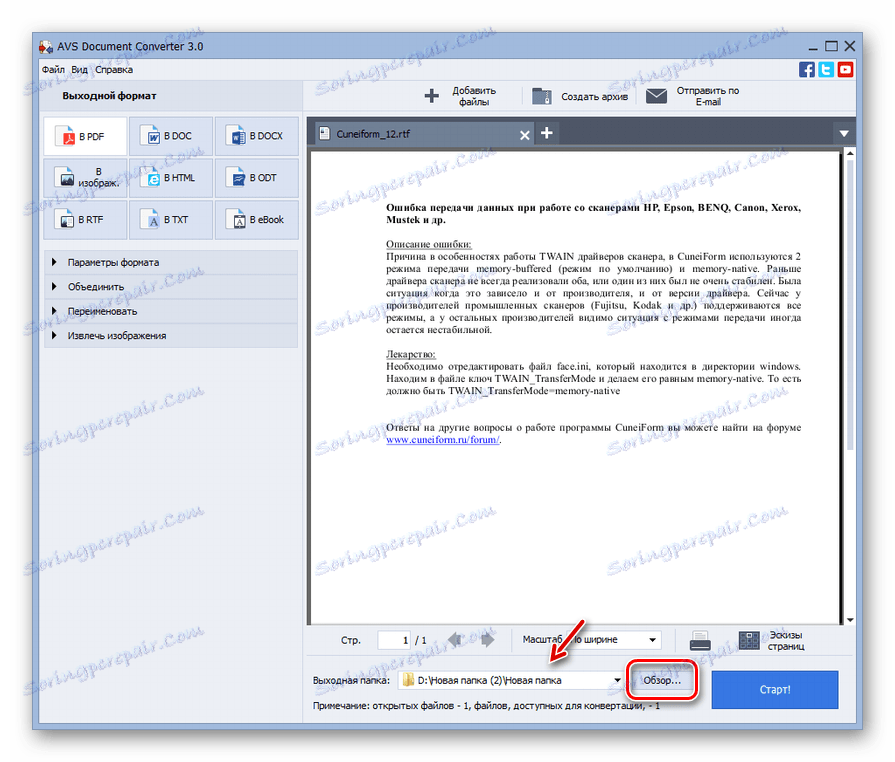

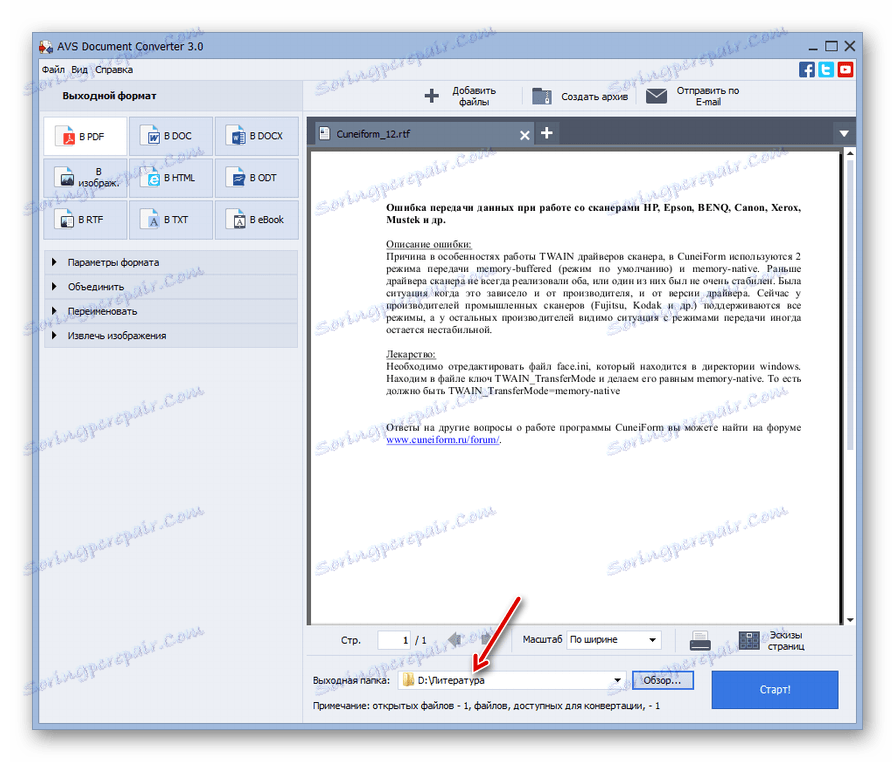
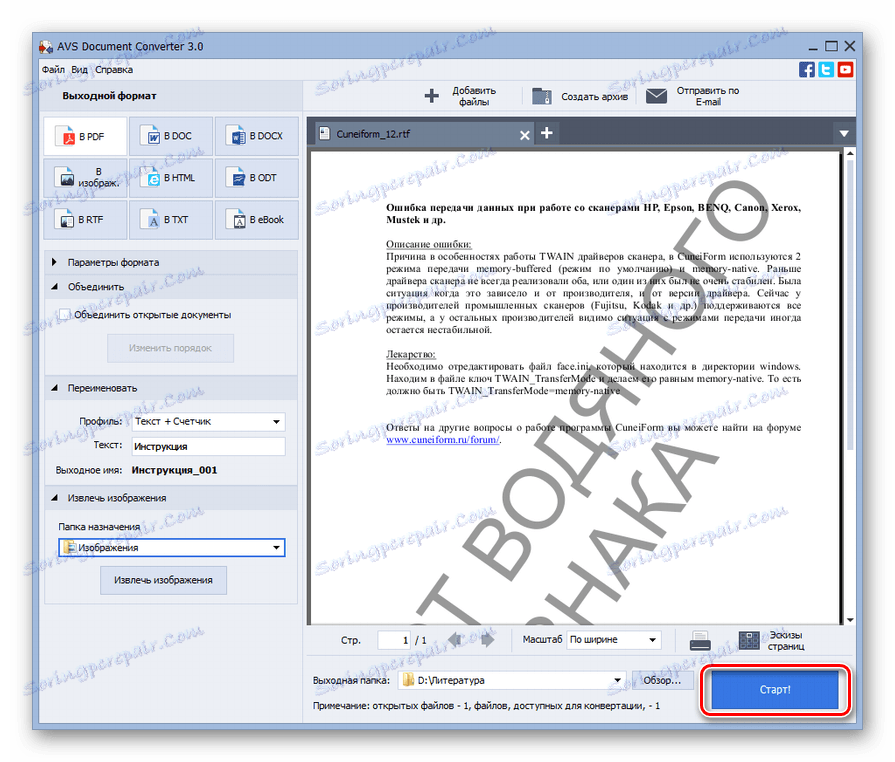
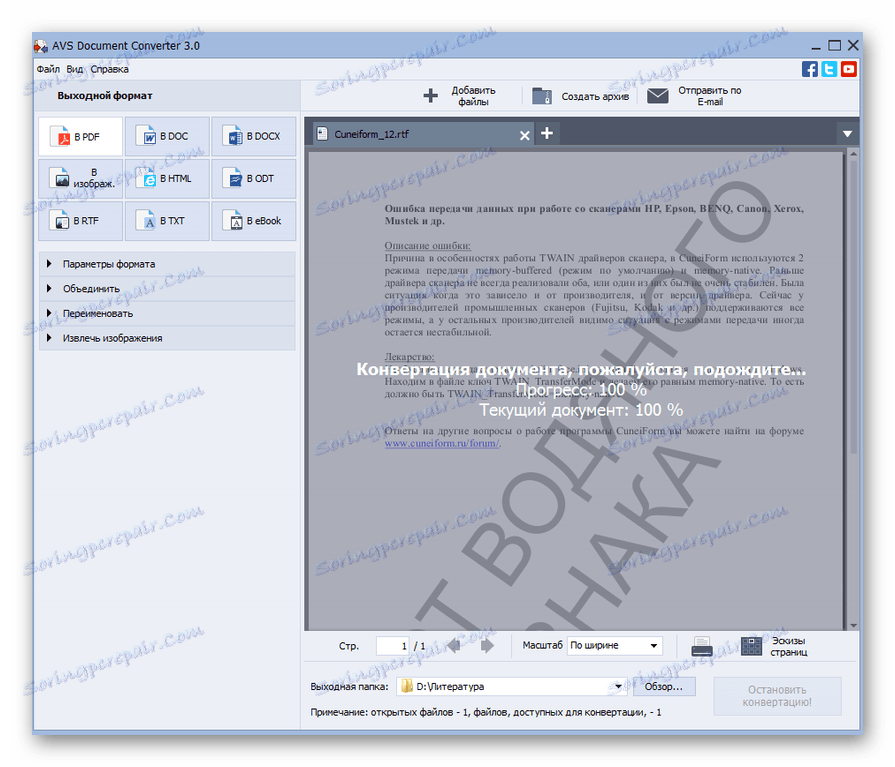
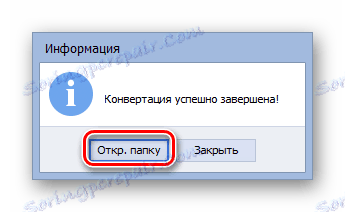
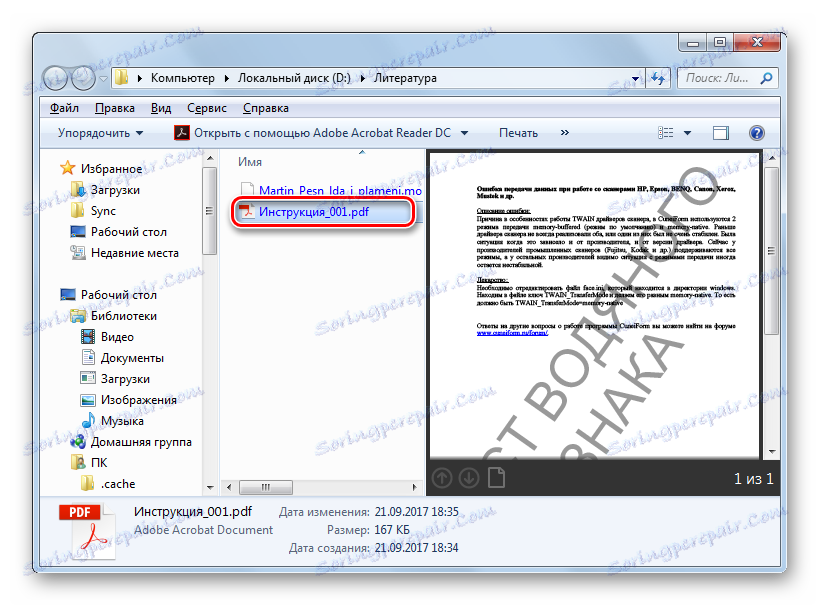
Jedyną istotną wadą tej metody można nazwać jedynie faktem, że AVS Converter jest płatnym oprogramowaniem.
Metoda 2: Kaliber
Następna metoda konwersji obejmuje użycie programu wielofunkcyjnego Kaliber , który jest biblioteką, konwerterem i czytnikiem elektronicznym pod jedną powłoką.
- Otwórz Calibre. Niuanse w pracy z tym programem to konieczność dodawania książek do wewnętrznego repozytorium (biblioteki). Kliknij Dodaj książki .
- Zostanie otwarte narzędzie Dodaj. Znajdź katalog lokalizacji RTF gotowy do przetworzenia. Po wyznaczeniu dokumentu użyj "Otwórz" .
- Nazwa pliku pojawia się na liście w głównym oknie Calibre. Aby wykonać dalsze operacje, zaznacz je i kliknij "Konwertuj książki" .
- Rozpocznie się wbudowany konwerter. Otworzy się karta "Metadane" . Tutaj musisz wybrać wartość "PDF" w obszarze "Format wyjściowy" . W rzeczywistości jest to jedyne obowiązkowe ustawienie. Wszystkie inne dostępne w tym programie nie są obowiązkowe.
- Po dokonaniu niezbędnych ustawień, możesz nacisnąć przycisk "OK" .
- Ta czynność rozpoczyna procedurę konwersji.
- Zakończenie przetwarzania jest wskazywane przez wartość "0" naprzeciwko "Zadania" na dole interfejsu. Ponadto, po wybraniu tytułu książki w przekształconej bibliotece, opcja "PDF" powinna pojawić się w prawej części okna naprzeciwko opcji "Formaty" . Po kliknięciu na nią, uruchamiany jest plik oprogramowania, który jest zarejestrowany w systemie, jako standard do otwierania obiektów PDF.
- Aby przejść do katalogu wyszukiwania otrzymanego pliku PDF, należy oznaczyć nazwę książki na liście, a następnie kliknąć "Kliknij, aby otworzyć" po słowie "Ścieżka" .
- Zostanie otwarty katalog biblioteki Calibri, w którym znajduje się plik PDF. Dzięki niemu będzie również oryginalny RTF. Jeśli chcesz przenieść plik PDF do innego folderu, możesz to zrobić zwykłą metodą kopiowania.
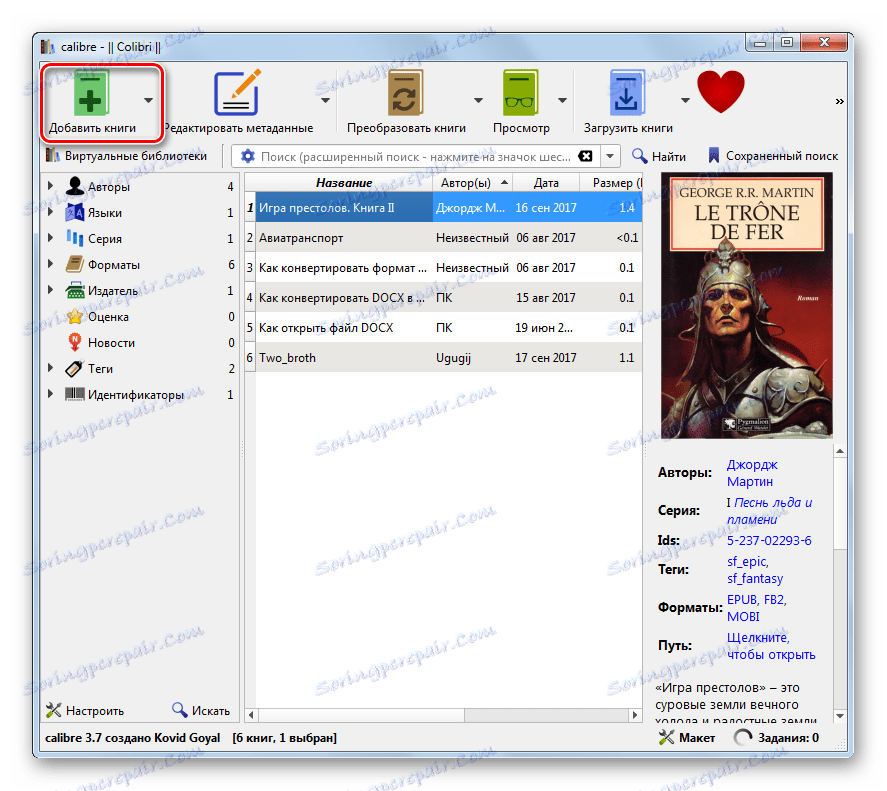
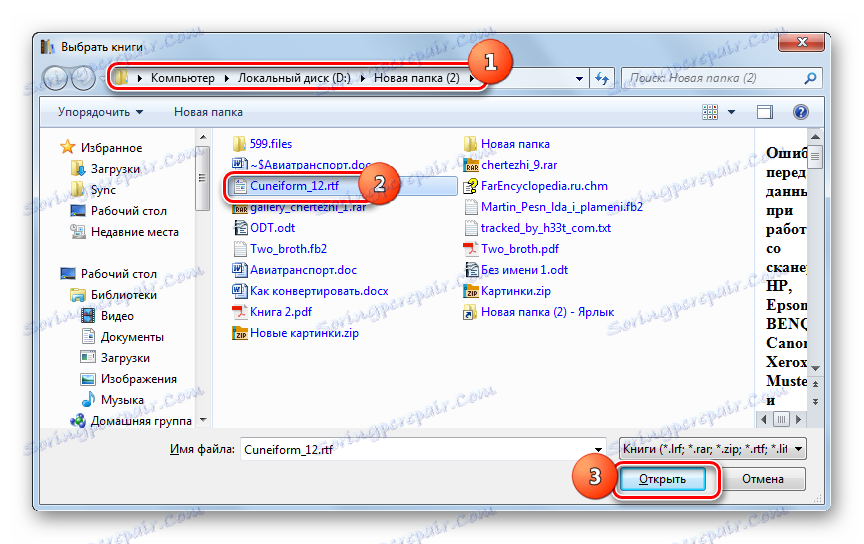
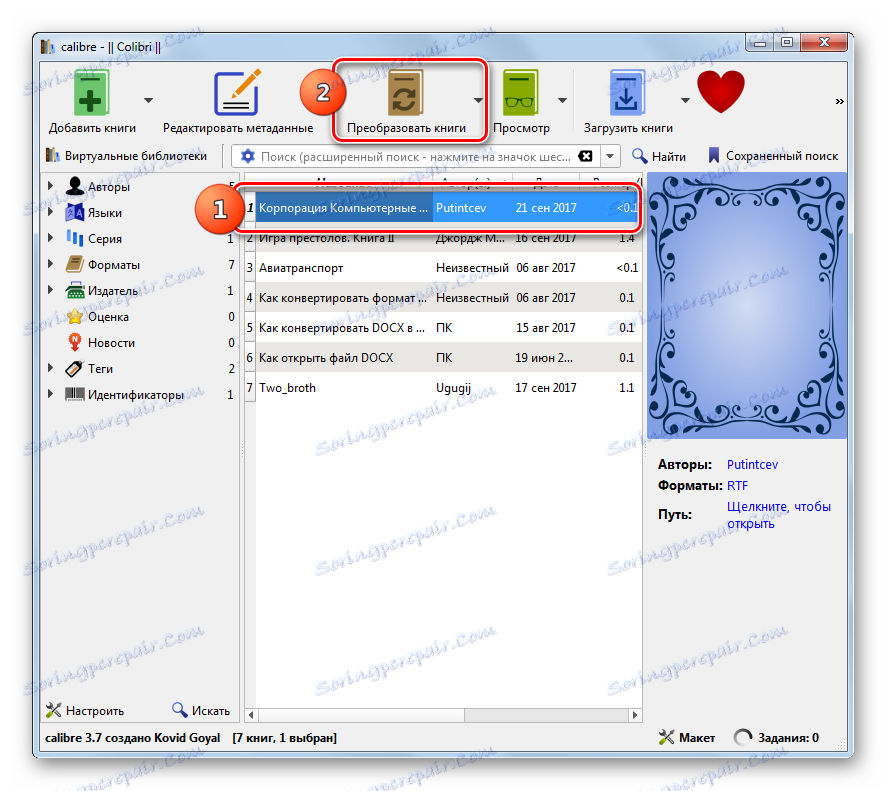
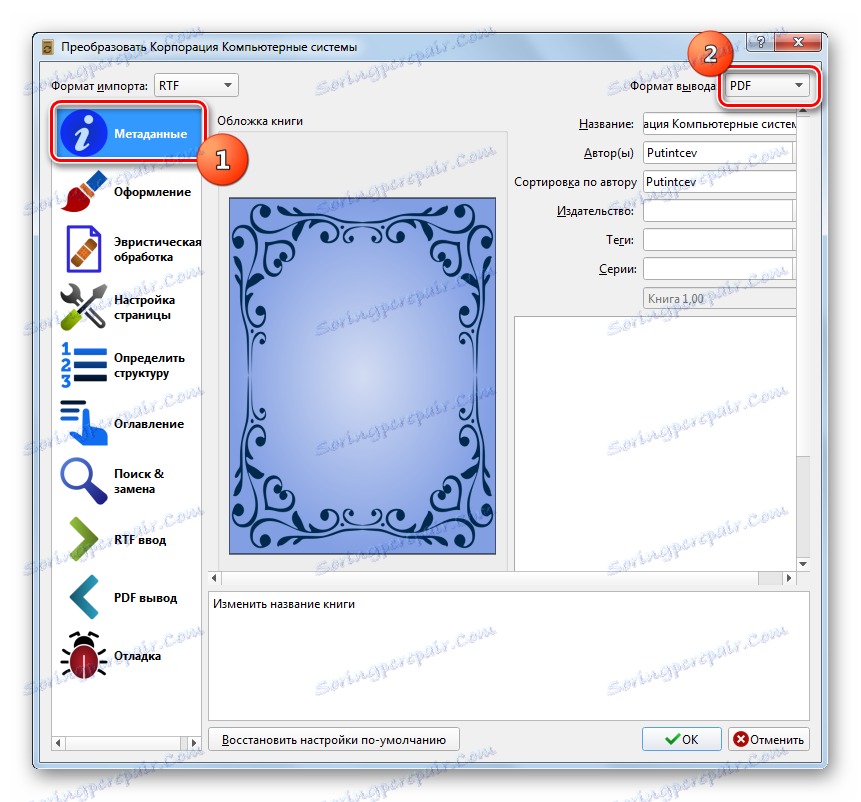
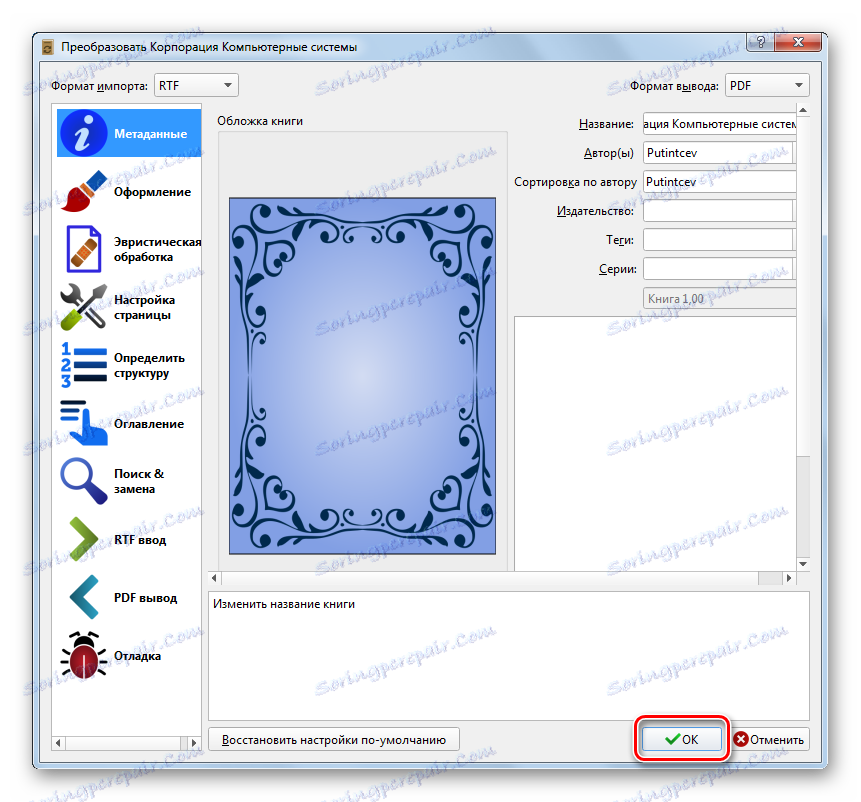
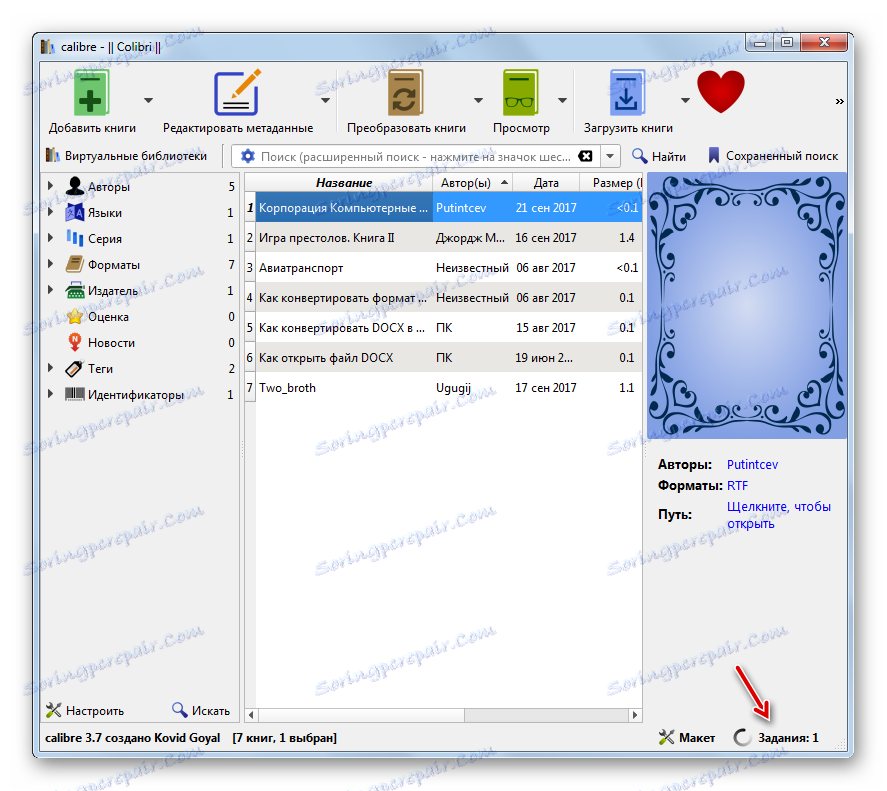
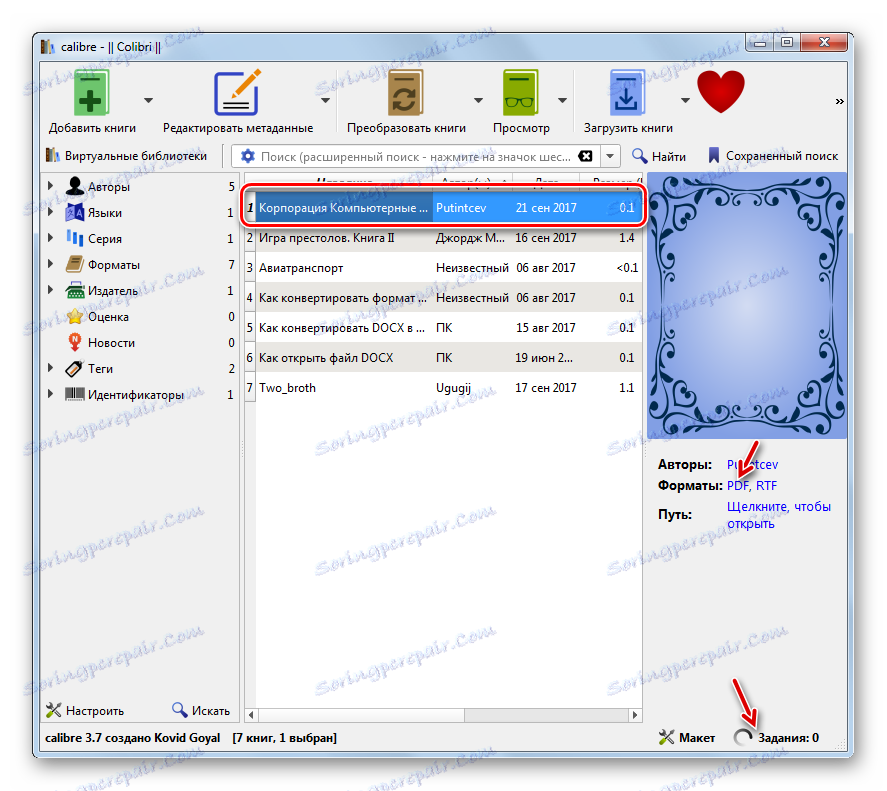
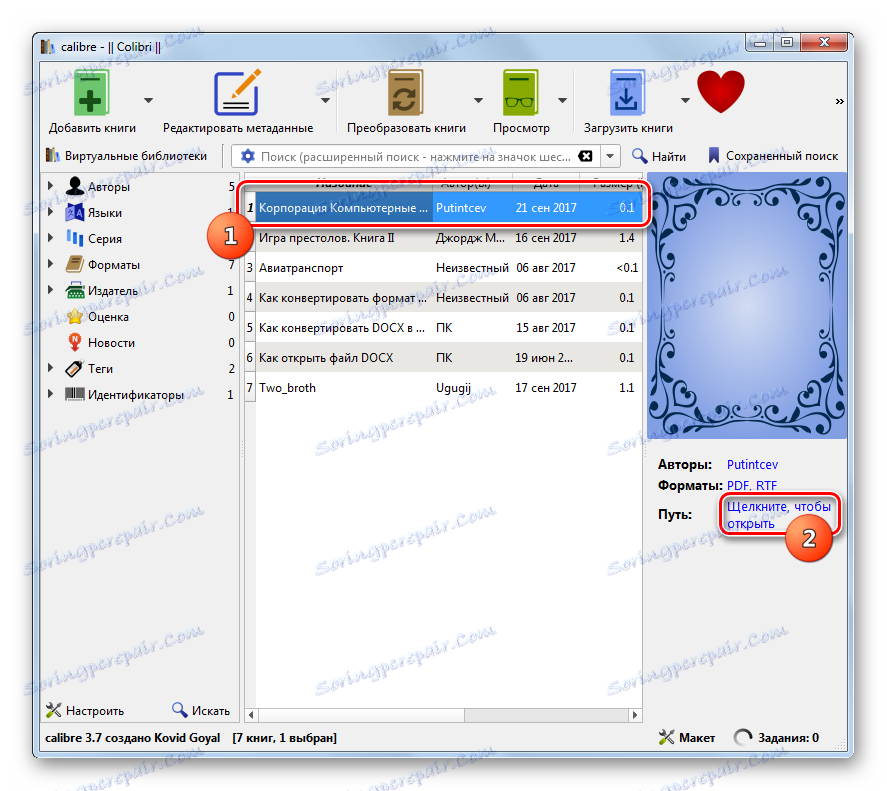
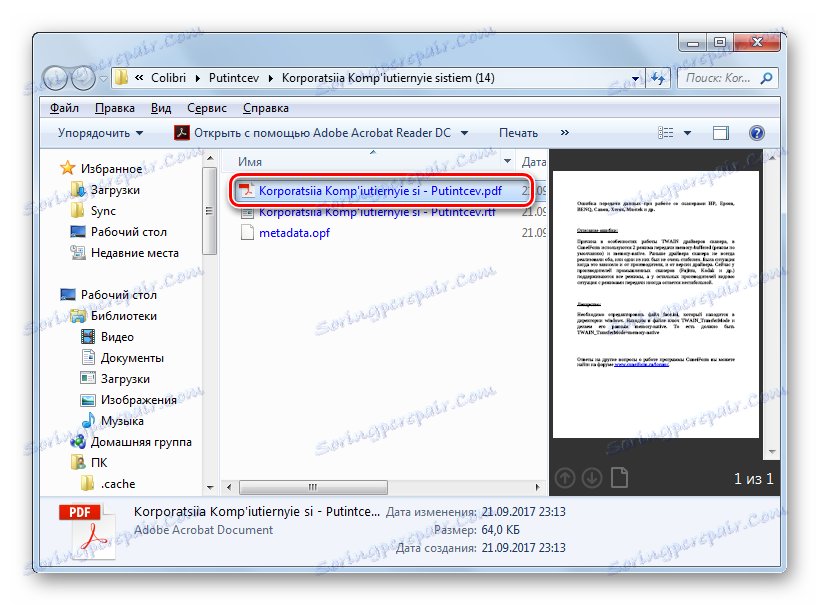
Podstawowym "minus" tej metody w porównaniu z poprzednią metodą jest to, że nie można przypisać miejsca zapisania pliku bezpośrednio do Calibri. Zostanie umieszczony w jednym z wewnętrznych katalogów bibliotecznych. W tym samym czasie są plusy w porównaniu z manipulacjami w AVS. Są one wyrażane w bezpłatnej wersji Calibre, a także w bardziej szczegółowych ustawieniach wychodzącego pliku PDF.
Metoda 3: ABBYY PDF Transformer +
ABFYY PDF Transformer +, wysoce wyspecjalizowany konwerter, przeznaczony do konwersji plików PDF na różne formaty i odwrotnie, pomoże ci sformatować kierunek, w którym się kształcimy.
- Aktywuj PDF Transformer +. Kliknij "Otwórz ..." .
- Pojawi się okno wyboru pliku. Kliknij pole "Typ pliku" i wybierz "Wszystkie obsługiwane formaty" zamiast "Pliki Adobe PDF " . Znajdź obszar docelowy pliku docelowego, który ma rozszerzenie RTF. Po zaznaczeniu go, zastosuj "Otwórz" .
- Dokonuje się transformacji formatu RTF do formatu PDF. Graficzny zielony wskaźnik wyświetla dynamikę procesu.
- Po przetworzeniu zawartość dokumentu pojawi się w obwiedniach PDF Transformer +. Możesz go edytować, używając do tego elementów na pasku narzędzi. Teraz musisz zapisać go na swoim komputerze lub na nośniku. Kliknij "Zapisz" .
- Pojawi się okno zapisu. Przejdź do miejsca, w którym chcesz wysłać dokument. Kliknij "Zapisz" .
- Dokument PDF zostanie zapisany w wybranej lokalizacji.
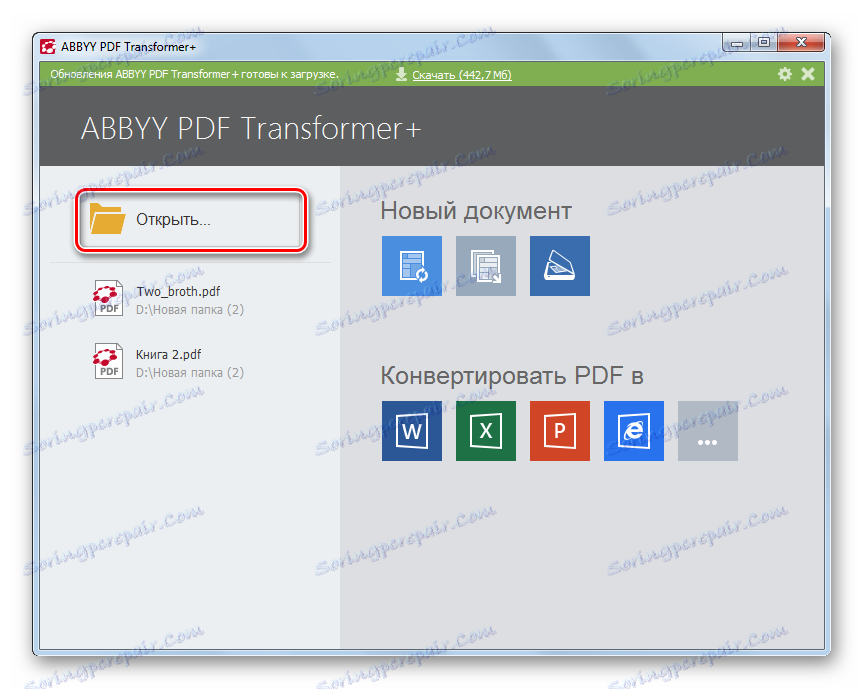
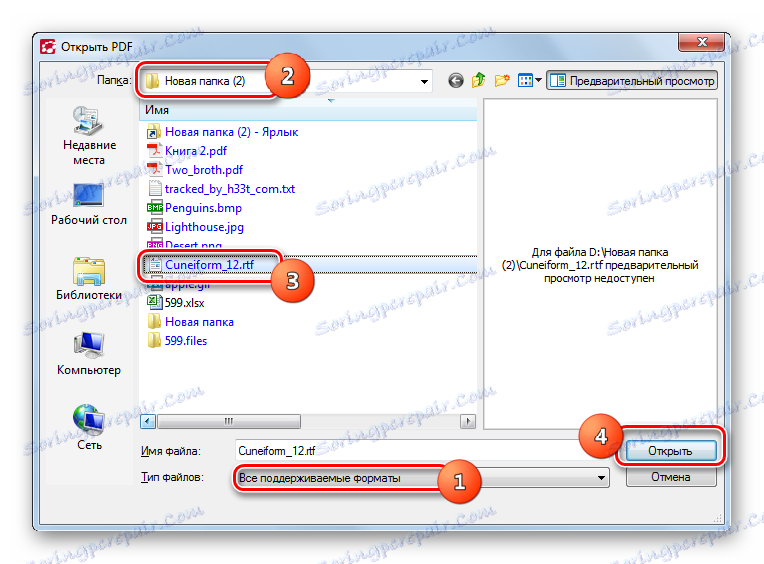
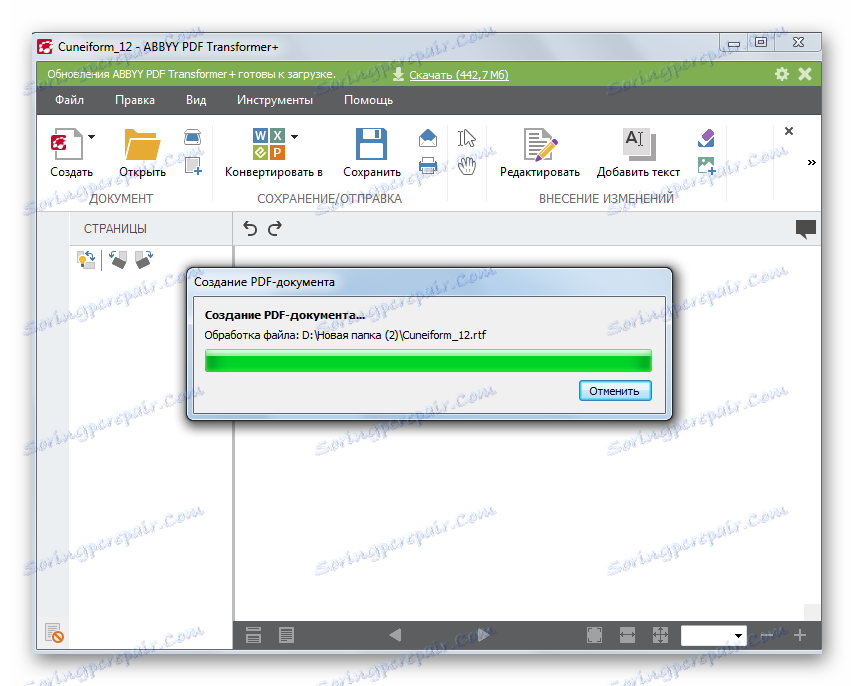
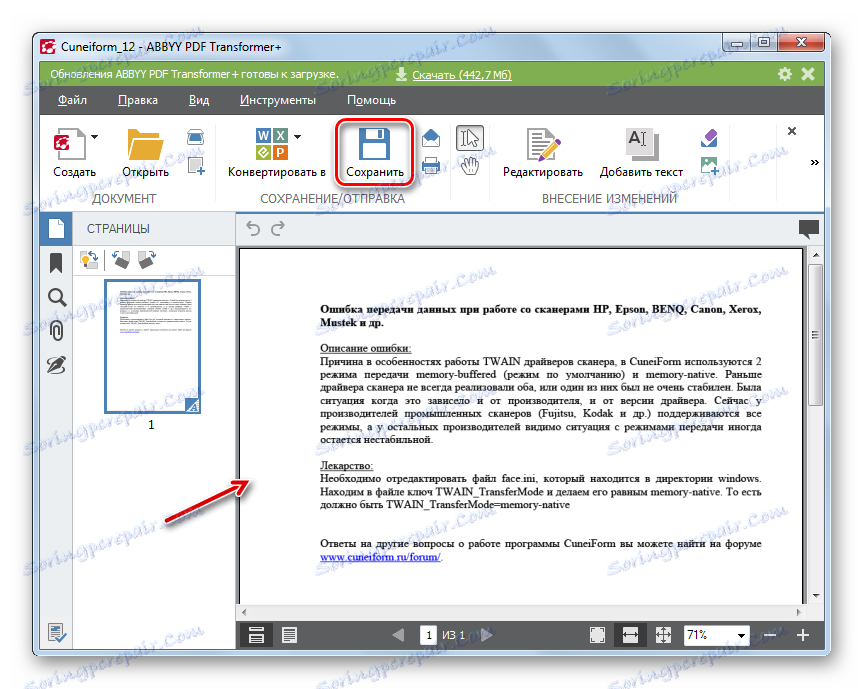
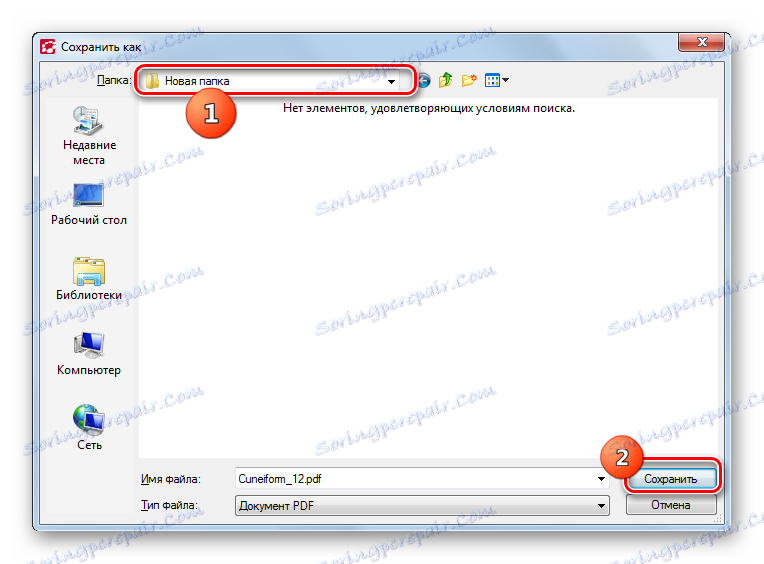
"Minusem" tej metody, a także podczas korzystania z AVS, jest ładunek PDF Transformer +. Ponadto, w przeciwieństwie do konwertera AVS, produkt ABBYY nie wie, jak przeprowadzić konwersję grupową.
Metoda 4: Słowo
Niestety, nie wszyscy wiedzą, że można przekonwertować format RTF do formatu PDF za pomocą tradycyjnego procesora tekstu Microsoft Word, który jest instalowany przez większość użytkowników.
- Otwórz Słowo. Przejdź do sekcji "Plik" .
- Kliknij Otwórz .
- Pojawi się okno otwierające. Znajdź obszar alokacji RTF. Po wybraniu tego pliku kliknij "Otwórz" .
- Treść obiektu pojawia się w Słowie. Teraz wróć do sekcji "Plik" .
- W menu bocznym kliknij Zapisz jako .
- Otworzy się okno zapisu. W polu "Typ pliku" z listy wybierz element "PDF" . W bloku "Optymalizacja" , przesuwając przycisk opcji między pozycjami "Standardowy" i "Minimalny rozmiar", wybierz odpowiednią dla siebie opcję. Tryb "Standardowy" nadaje się nie tylko do odczytu, ale także do drukowania, ale utworzony obiekt będzie miał większy rozmiar. Podczas korzystania z trybu "Minimalny rozmiar" wynik uzyskany podczas drukowania nie będzie tak dobry, jak w poprzedniej wersji, ale plik stanie się bardziej zwarty. Teraz musisz przejść do katalogu, w którym użytkownik zamierza przechowywać plik PDF. Następnie kliknij "Zapisz" .
- Teraz obiekt zostanie zapisany z rozszerzeniem PDF w obszarze, który użytkownik przypisał w poprzednim kroku. Tam może go znaleźć do oglądania lub dalszego przetwarzania.
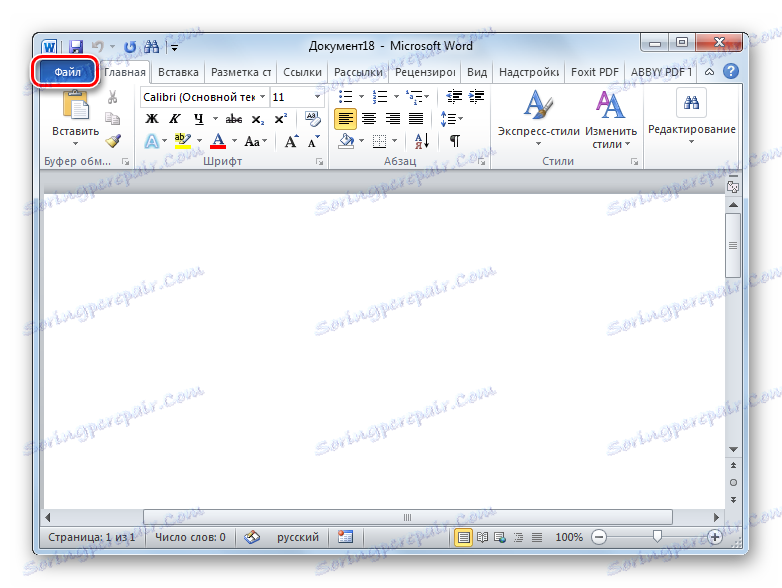
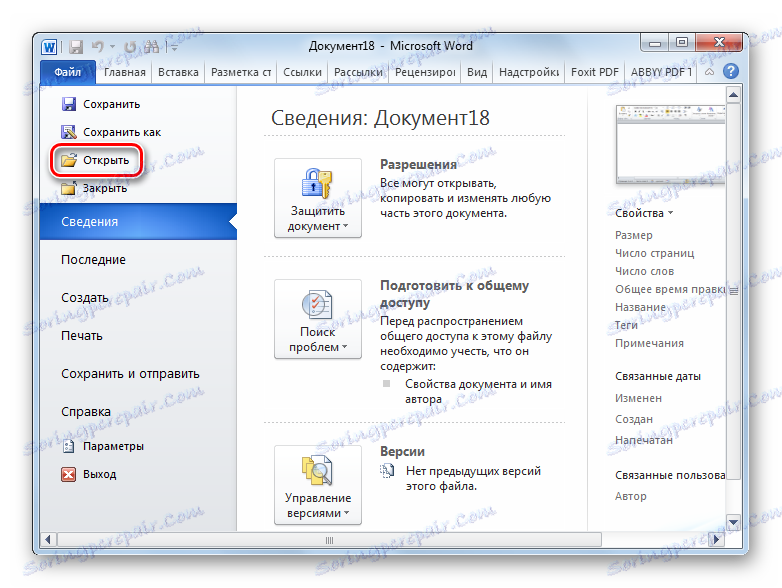
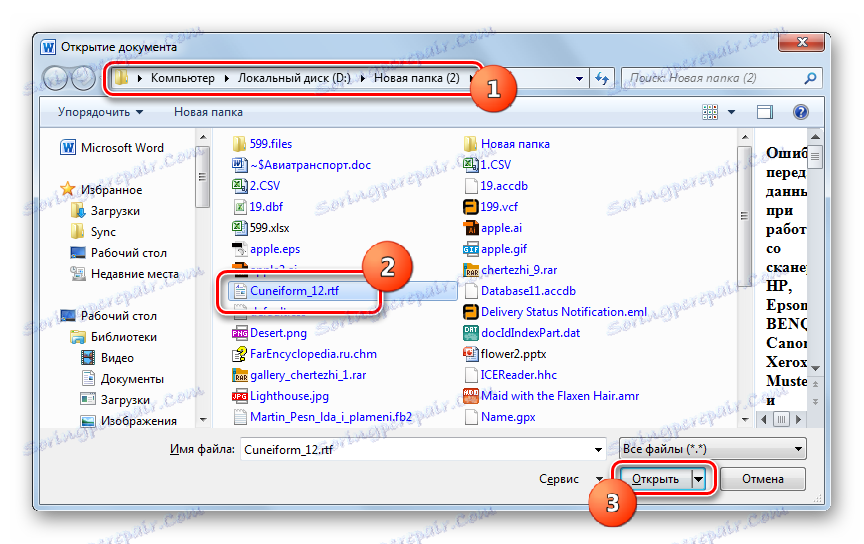

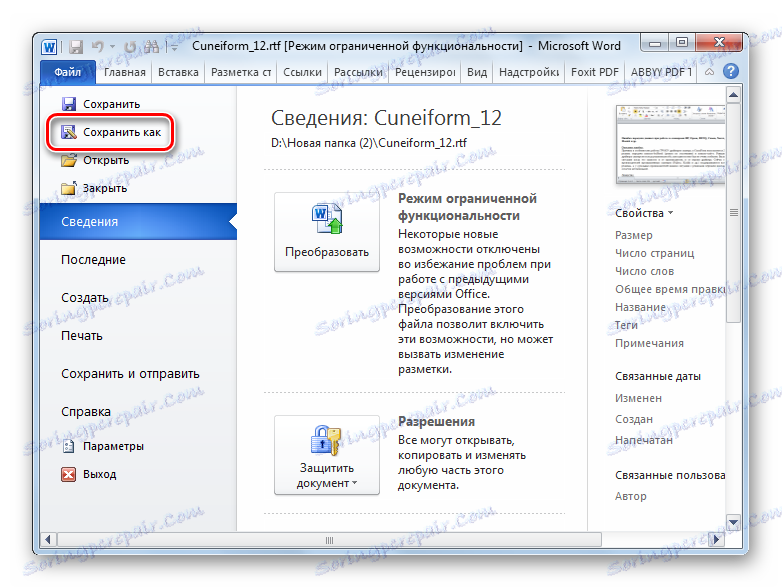
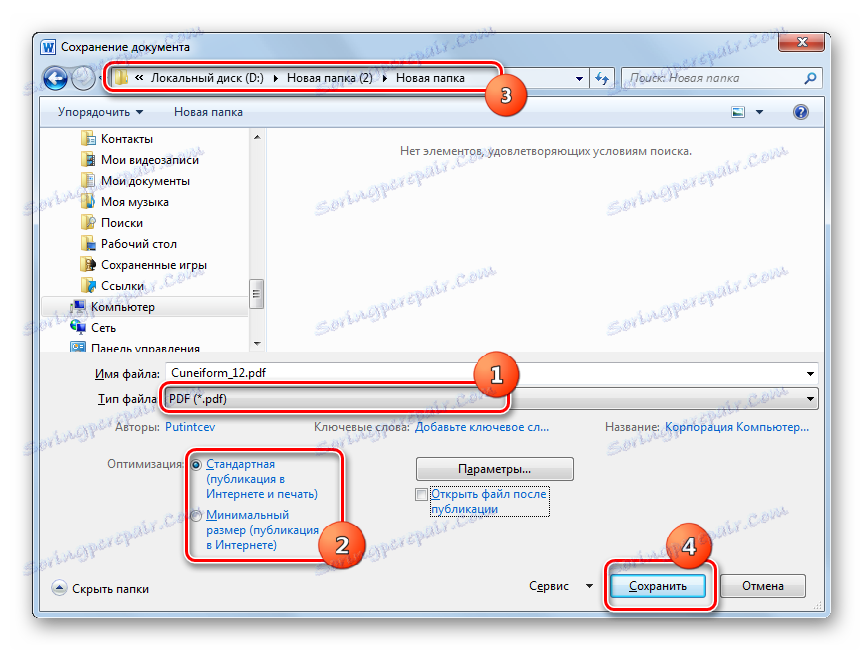
Podobnie jak w poprzedniej metodzie, ten wariant operacji obejmuje również przetwarzanie tylko jednego obiektu na operację, co można zrekompensować jego wadami. Ale program Word jest instalowany przez większość użytkowników, co oznacza, że nie trzeba instalować dodatkowego oprogramowania, aby konwertować pliki RTF do formatu PDF.
Metoda 5: OpenOffice
Innym edytorem tekstu zdolnym do rozwiązania zadania jest pakiet Writer OpenOffice .
- Aktywuj początkowe okno OpenOffice. Kliknij "Otwórz ..." .
- W oknie wykrywania znajdź folder lokalizacji RTF. Po wybraniu tego obiektu kliknij "Otwórz" .
- Zawartość obiektu zostanie otwarta w programie Writer.
- Aby ponownie sformatować plik w formacie PDF, kliknij "Plik" . Przejdź do pozycji "Eksportuj do pliku PDF ..." .
- Otworzy się okno "Opcje PDF ..." , w kilku zakładkach znajduje się kilka różnych ustawień. Jeśli chcesz dokładniej dopasować wynik, możesz z nich skorzystać. Ale do najprostszej konwersji nic nie powinno się zmieniać, ale po prostu kliknij "Eksportuj" .
- Zostanie uruchomione okno eksportu , które jest analogiem powłoki składowania. Następnie musisz przejść do katalogu, w którym chcesz umieścić wynik przetwarzania i kliknąć "Zapisz" .
- Dokument PDF zostanie zapisany w wyznaczonej lokalizacji.
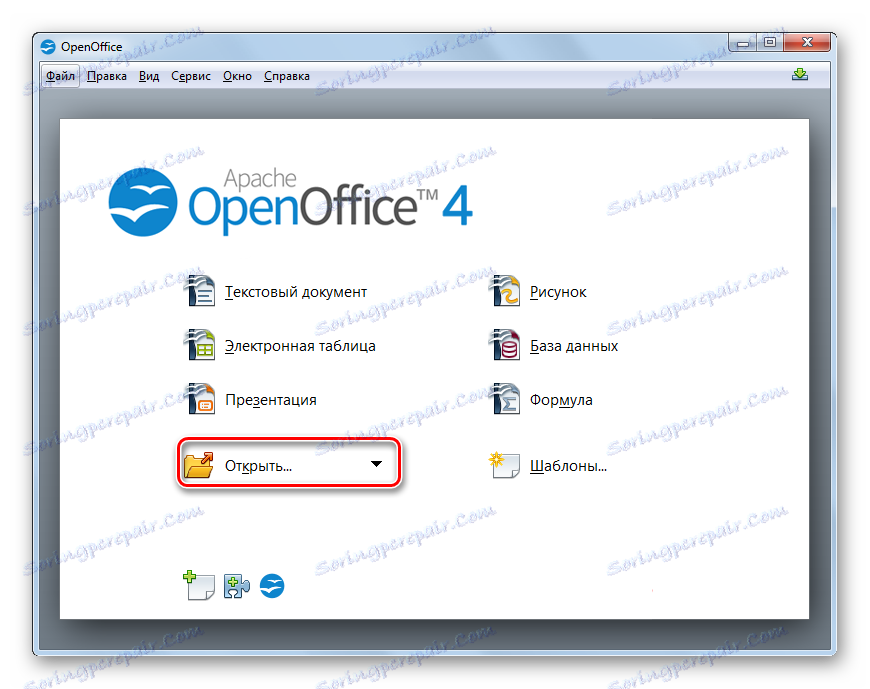
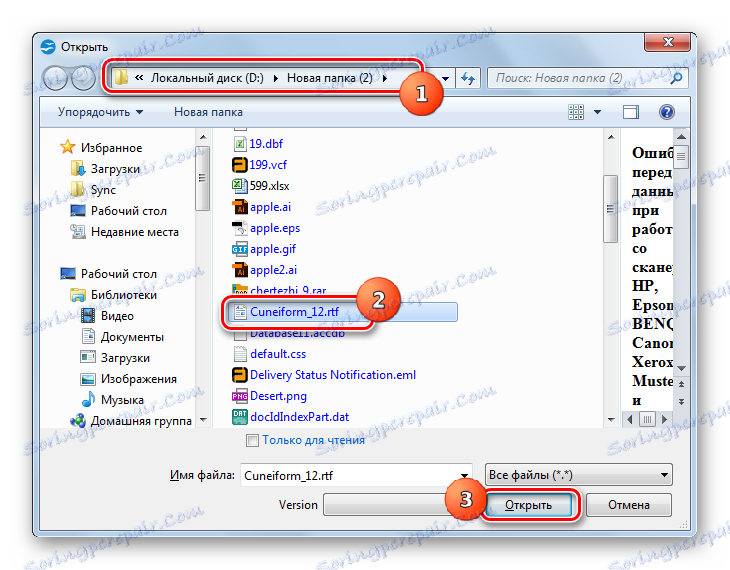
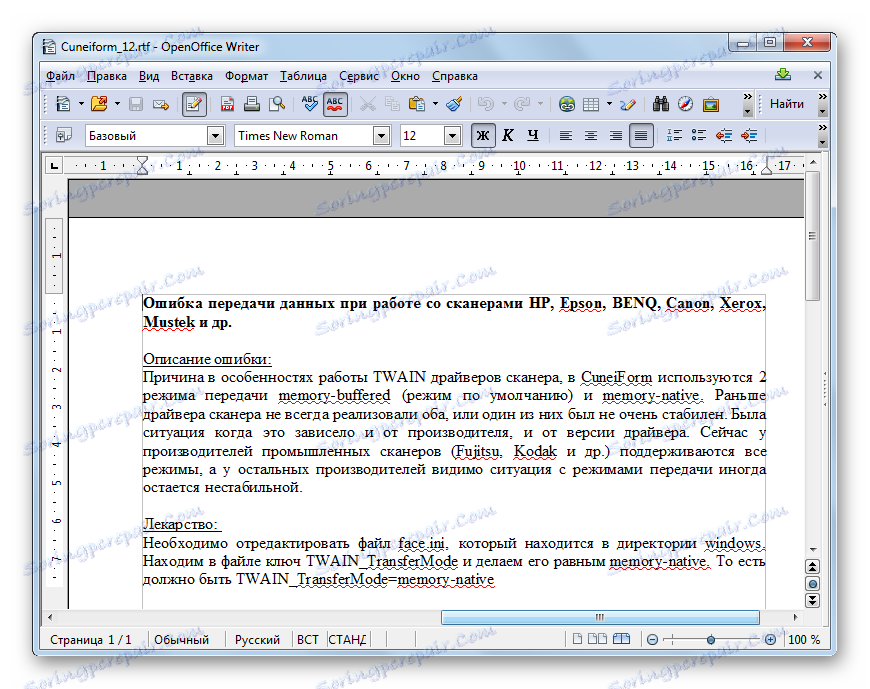
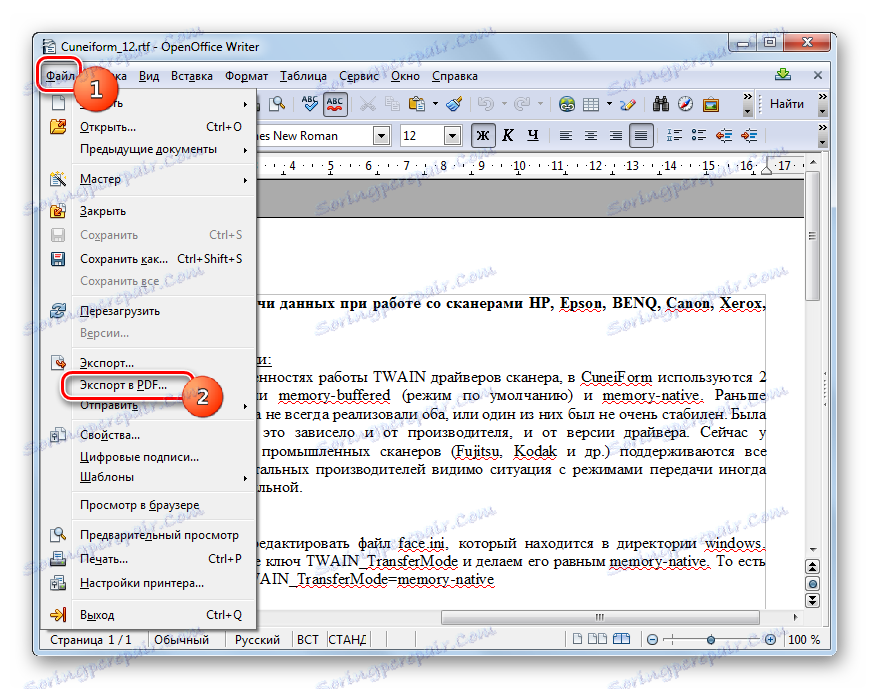
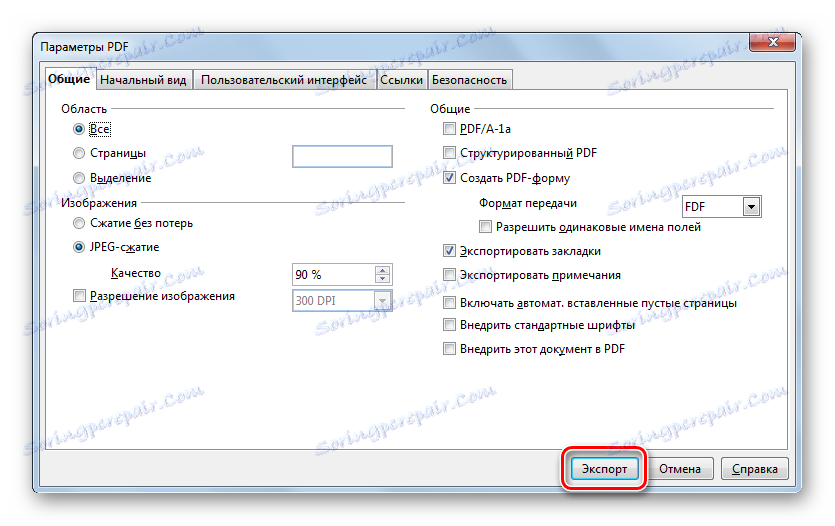
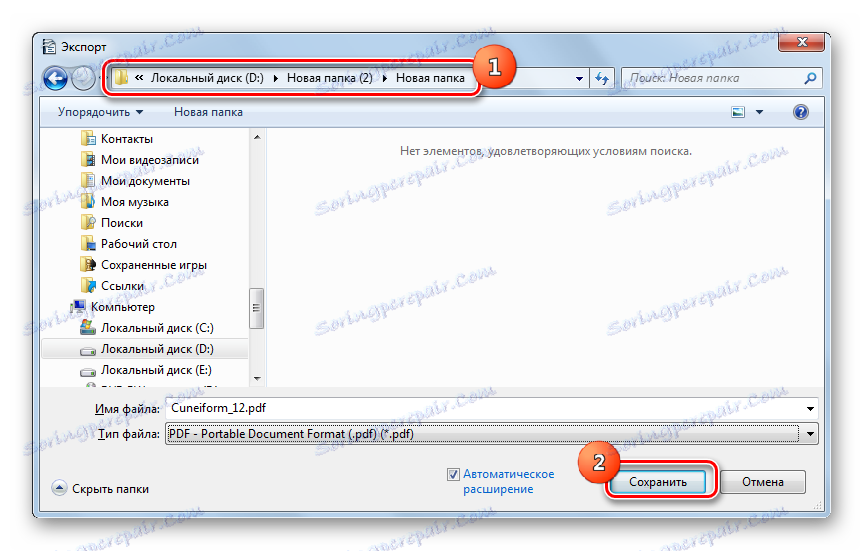
Zastosowanie tej metody korzystnie różni się od poprzedniej, ponieważ OpenOffice Writer jest wolnym oprogramowaniem, w przeciwieństwie do Worda, ale paradoksalnie jest mniej powszechne. Ponadto za pomocą tej metody można określić bardziej precyzyjne ustawienia gotowego pliku, chociaż możliwe jest również przetwarzanie tylko jednego obiektu na operację.
Metoda 6: LibreOffice
Inny procesor tekstu, który eksportuje do pliku PDF - LibreOffice Writer .
- Aktywuj początkowe okno LibreOffice. Kliknij Otwórz plik po lewej stronie interfejsu.
- Otworzy się okno otwierania. Wybierz folder, w którym znajduje się RTF i zaznacz plik. Po tych czynnościach kliknij "Otwórz" .
- Zawartość RTF pojawi się w oknie.
- Przejdź do procedury formatowania. Kliknij "Plik" i "Eksportuj do pliku PDF ..." .
- Pojawi się okno "Opcje PDF" , prawie identyczne z tym, które widzieliśmy w OpenOffice. Tutaj również, jeśli nie ma potrzeby określania żadnych dodatkowych ustawień, kliknij "Eksportuj" .
- W polu Eksportuj przejdź do katalogu docelowego i kliknij przycisk Zapisz .
- Dokument zostanie zapisany w formacie PDF, gdzie wskazano powyżej.
Ta metoda jest trudna do odróżnienia od poprzedniej i ma takie same "plusy" i "minusy".
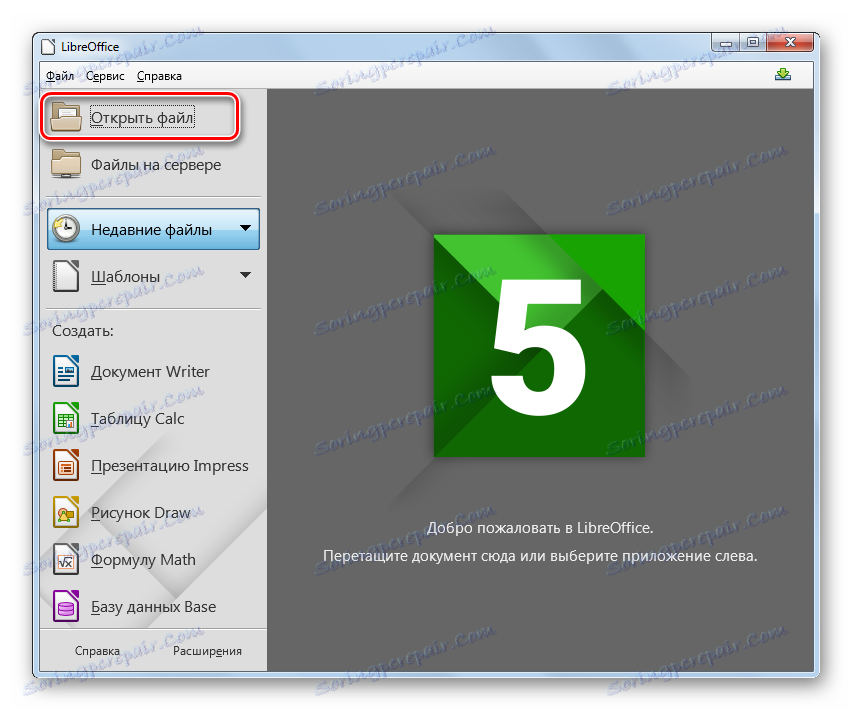
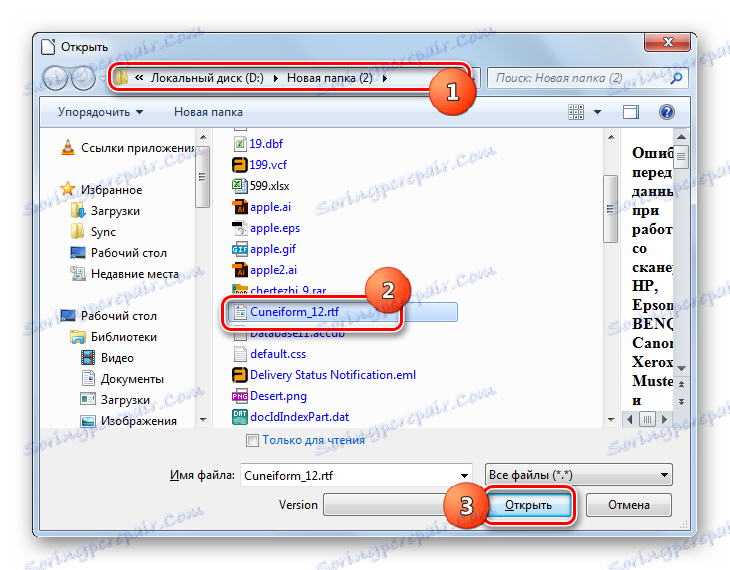
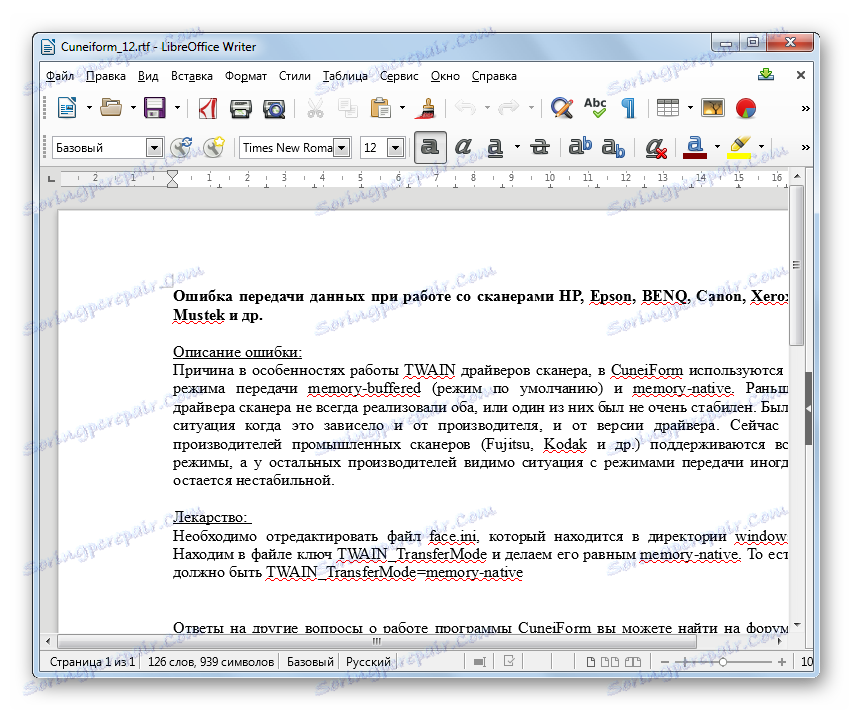
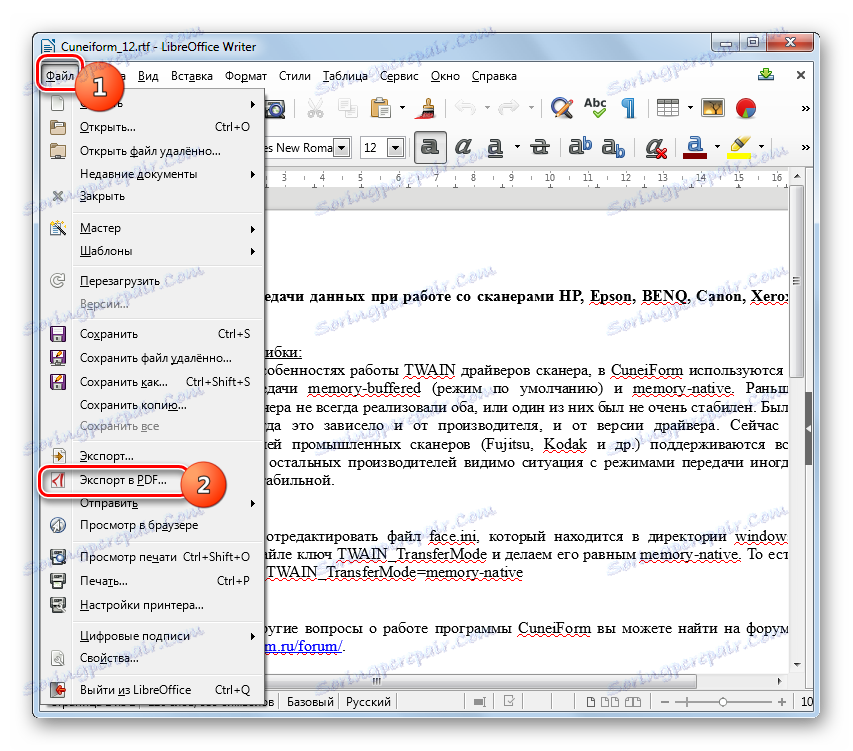

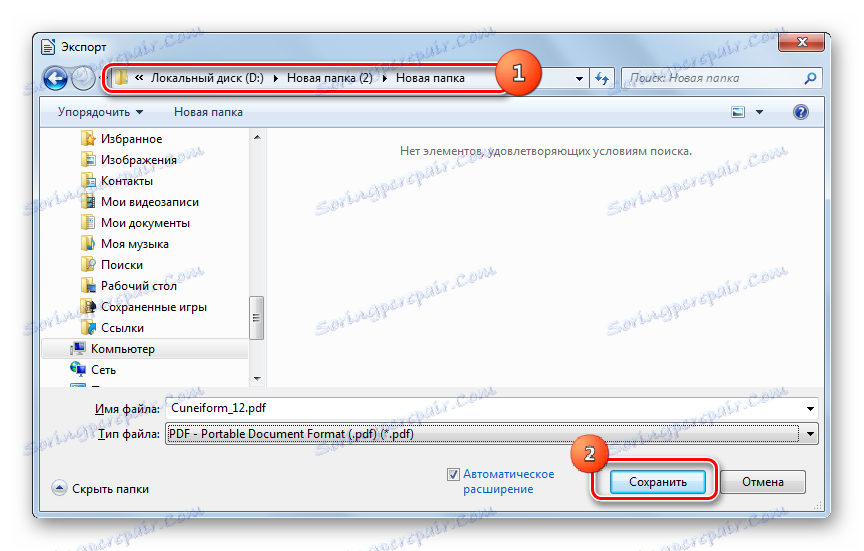
Jak widać, istnieje sporo programów o różnej orientacji, które pomogą przekształcić RTF w PDF. Należą do nich konwertery dokumentów (konwerter AVS), wysoce wyspecjalizowane konwertery do formatowania do formatu PDF (ABBYY PDF Transformer +), szerokoekranowe programy do pracy z książkami (Calibre), a nawet edytory tekstu (Word, OpenOffice i LibreOffice Writer). Każdy użytkownik może zdecydować, której aplikacji użyć w konkretnej sytuacji. Ale w przypadku konwersji grupowej lepiej jest użyć konwertera AVS i uzyskać wynik z dokładnie określonymi parametrami - Calibri lub ABBYY PDF Transformer +. Jeśli nie ustawiasz dla siebie specjalnych zadań, to Oddział, który jest już zainstalowany na komputerach bardzo wielu użytkowników, nadaje się do przetwarzania.